Skriva ut affischer
Skapa och skriv ut affischer från dina favoritfoton.
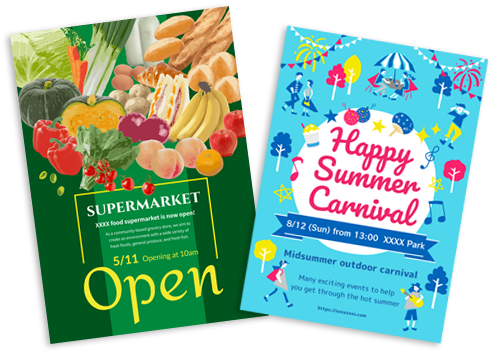
-
Kontrollera att skrivaren är påslagen.
-
Klicka på Affischer (Posters) på skärmen Ny (New).
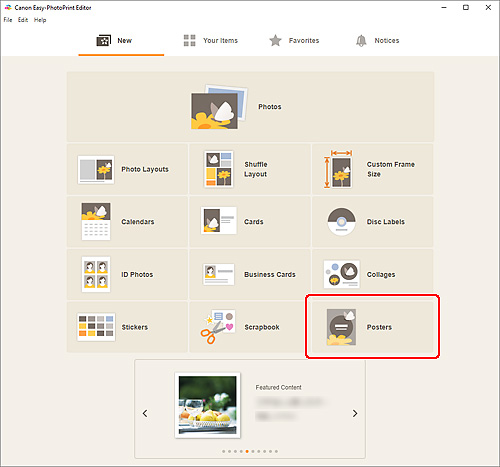
Vyn växlar till skärmen Välj mall.
-
Välj den mall som du vill använda.
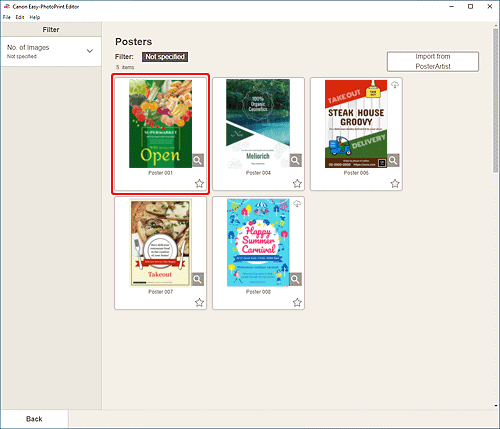
 Obs!
Obs!- Om du vill begränsa mallarna ska du ange villkoren i området Filtrera (Filter).
- Du kan även skriva ut eller redigera objekt som exporterats från PosterArtist. Klicka på Importera från PosterArtist (Import from PosterArtist) och välj sedan det objekt du vill skriva ut eller redigera.
När du väljer objektet växlar vyn till Objektredigeringsskärmen. Gå vidare till steg 6.
Information om hur du exporterar objekt från PosterArtist finns i handboken till PosterArtist.
Skärmen Välj pappersstorlek visas.
-
Välj pappersstorlek och klicka på Nästa (Next).
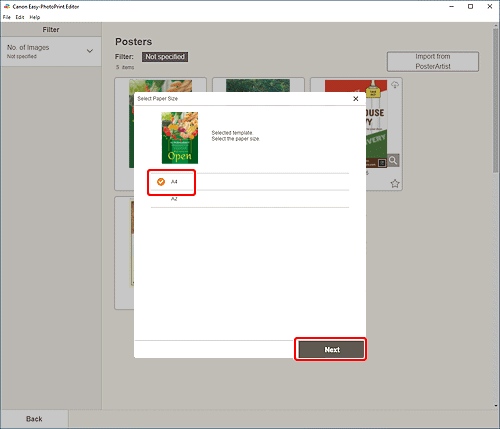
Vyn växlar till Objektredigeringsskärmen.
 Obs!
Obs!- Du kan även skriva ut foton genom att förstora/förminska dem till bredden för rullpapper. I Windows kan denna inställning göras i B: Området Utskriftsinställningar på skärmen Utskriftsinställningar.
-
Redigera objektet som du vill ha det.
 Obs!
Obs!- Om du vill spara objektet som redigeras, klickar du på Spara (Save).
-
Klicka på Nästa (Next).
Vyn växlar till skärmen Utskriftsinställningar.
Windows
-
Ange skrivare och papper som ska användas och andra inställningar.
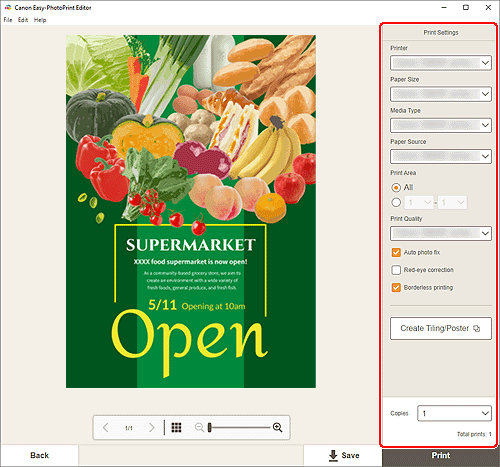
 Obs!
Obs!- Klicka på Skapa Sida vid sida/affisch (Create Tiling/Poster) för att starta Easy-Layout Editor. Med den här funktionen kan du skriva ut över flera pappersark som därefter kan sättas ihop till en stor affisch. Om Easy-Layout Editor inte är installerat följer du anvisningarna på skärmen för att hämta och installera redigeraren från webbsidan. För Easy-Layout Editor, se Easy-Layout Editor Guide.
- Skapa Sida vid sida/affisch (Create Tiling/Poster) visas inte beroende på din skrivare.
-
Klicka på Skriv ut (Print).
macOS
-
Ställ in autofotokorrigering, korrigering av röda ögon och antal kopior som du vill skriva ut.
-
Klicka på Nästa (Next).
Dialogrutan Skriv ut visas.
-
Ange skrivare och papper som ska användas och andra inställningar.
 Obs!
Obs!- När du skriver ut på T-shirt-tryck (T-Shirt Transfers) med hjälp av AirPrint kan du behöva ange inställningen Vänd vågrätt, beroende på skrivaren. För att ange inställningen Vänd vågrätt väljer du aktiverar du Vänd vågrätt (Flip Horizontally) i Layout.
- Mer information om dialogrutan Skriv ut finns i hjälpen för macOS.
-
Klicka på Skriv ut (Print).
